最近小编发现,一些刚刚安装win10系统的用户在安装系统后,完全不知道如何在新系统上安装拨号上网,并进行宽带连接。那么,如何设置Win10拨号上网呢?下面小编就给大家带来Win10设
最近小编发现,一些刚刚安装win10系统的用户在安装系统后,完全不知道如何在新系统上安装拨号上网,并进行宽带连接。那么,如何设置Win10拨号上网呢?下面小编就给大家带来Win10设置拨号上网的方法,一起来看看吧。
Win10设置拨号上网的解决方法:
1、按Win+i打开系统设置界面,点击其中的“网络和Internet”选项;
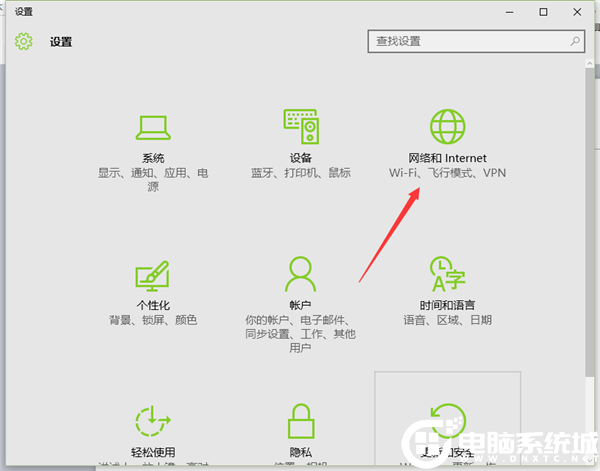
2、点击左侧的“拨号”选项,然后点击右侧的“设置新连接”;
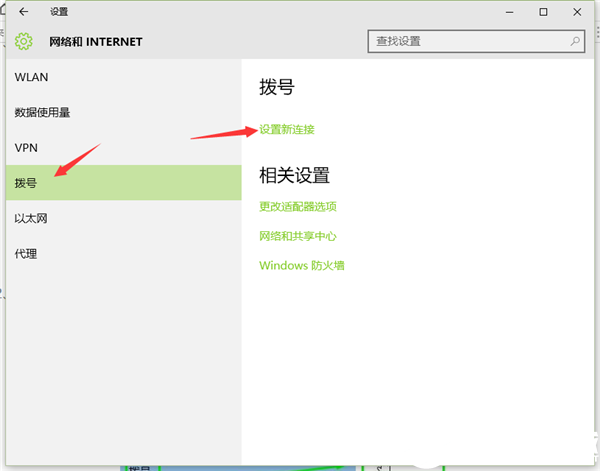
3、点击“连接到Internet”;
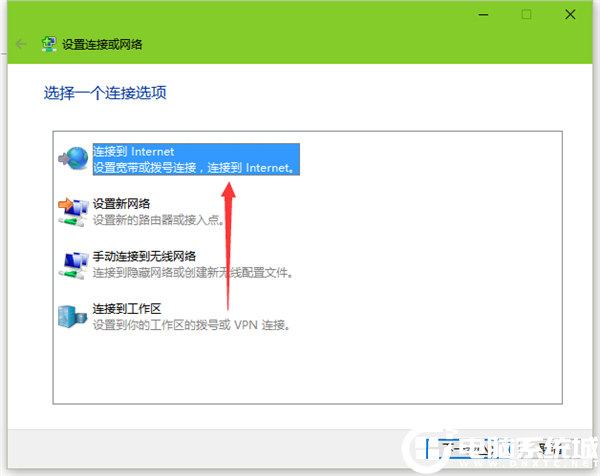
4、点击“设置新连接”;
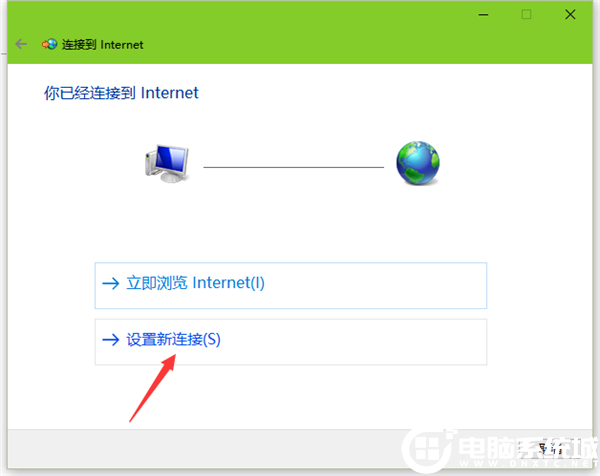
5、点击“宽带(PPPoE)”;
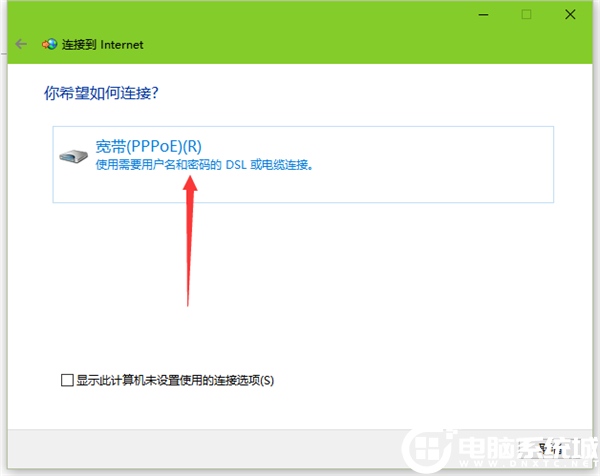
6、输入运营商提供的上网用户名和密码,点击连接即可,勾选“记住此密码”,下次连接时就不用再输入密码了。
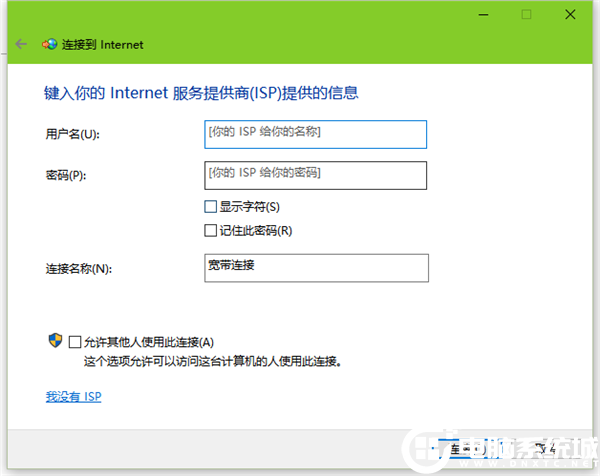
以上就是小编带来的Win10设置拨号上网的解决方法,想了解更多内容可以对自由互联进行关注!
